затем напишите свой отзыв
ReiBoot - №1 для ремонта iOS
Исправьте 150+ проблем и легко обновляйтесь/откатывайтесь до iOS 26!
ReiBoot: Ремонт iOS без потерь
Исправьте 150+ проблем и легко обновляйтесь/откатывайтесь до iOS 26!
Официальная дата выпуска iOS 26 Apple Liquid Glass приближается. Однако iOS 26 уже была выпущена компанией. Хотя iOS 26 предлагает захватывающие новые функции и улучшения, большинство пользователей Apple были поражены дизайном Liquid Glass.
Тем не менее, многие жаловались на прозрачные, почти невидимые уведомления и ужасные границы приложений и визуальные элементы экрана блокировки на различных форумах. Поэтому большинство пользователей теперь хотят узнать, как отключить/деактивировать дизайн iOS 26 Liquid Glass. Но можно ли его отключить, и если да, то как? Давайте узнаем!
Новый дизайн “Apple Liquid Glass” в iOS 26 представляет собой значительное графическое улучшение, в котором центральным элементом является прозрачность и подлинность. Также интерфейс выглядит как настоящий кусок стекла, свет реагирует на него, он реагирует на движения и может адаптироваться к различным условиям освещения.
Кроме того, дизайн включает в себя полупрозрачные элементы интерфейса, динамические стеклянные элементы управления, переработанные многослойные иконки приложений (с опциональным “прозрачным” стилем) и более простой, более прозрачный интерфейс камеры. Плавающие строки вкладок в таких приложениях, как Apple Music и News, уменьшаются при прокрутке, а экран блокировки теперь включает в себя новый стеклянный эффект, регулируемый размер часов и 3D-обои.
Safari также получил полупрозрачную адресную строку. “Liquid Glass” возвращает элементы скуоморфизма (дизайны, имитирующие реальные объекты). Вероятно, он предназначен для дополнения будущих устройств, таких как предполагаемый полностью стеклянный iPhone “Glasswing” 2027 года.
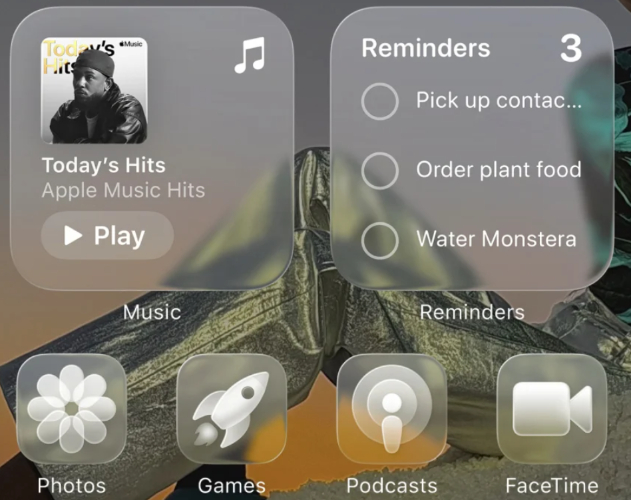
Не каждому пользователю Apple нравится внешний вид “Liquid Glass”, и они могут захотеть его отключить. Если вы тоже задаетесь вопросом, “Сможем ли мы отключить Liquid Glass в iOS 26?”, ответ таков: вы не сможете полностью его отключить. Вы можете только настроить параметры, такие как уменьшение прозрачности или применение прозрачного вида. Однако вы не можете полностью отключить эту функцию, если только не понизите версию iOS.
Вот как отключить/деактивировать дизайн iOS 26 Liquid Glass на вашем iPhone/iPad тремя способами. Выберите метод в зависимости от ваших предпочтений:
Если вы не хотите настраивать параметры Liquid Glass и желаете полностью удалить его с вашего iPhone/iPad, понизьте версию iOS 26. Используйте инструмент, такой как Tenorshare ReiBoot для этой задачи, так как он может понизить iOS 26 до текущей версии iOS без потери данных. Инструмент предлагает множество функций управления iOS, таких как:
Вот как понизить версию дизайна iOS 26 Liquid Glass с помощью Tenorshare Reiboot:
Запустите Tenorshare Reiboot на вашем компьютере. Затем подключите ваш iPhone/iPad к тому же ПК. Как только инструмент распознает ваше устройство, выберите “Обновление/понижение iOS”.

Нажмите “Понизить”. Выберите “Скачать”, чтобы получить прошивку для стабильной версии iOS. Как только файл будет загружен, нажмите “Инициация понижения”.
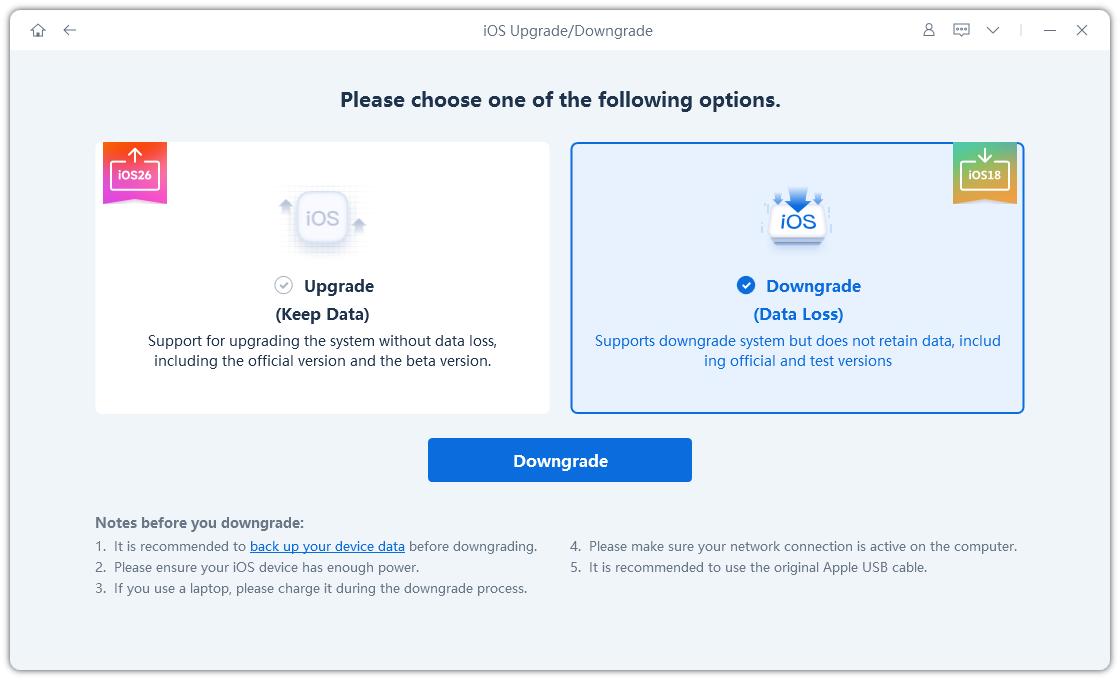
Нажмите “Продолжить”. После понижения версии вашего iPhone/iPad он будет перезагружен.
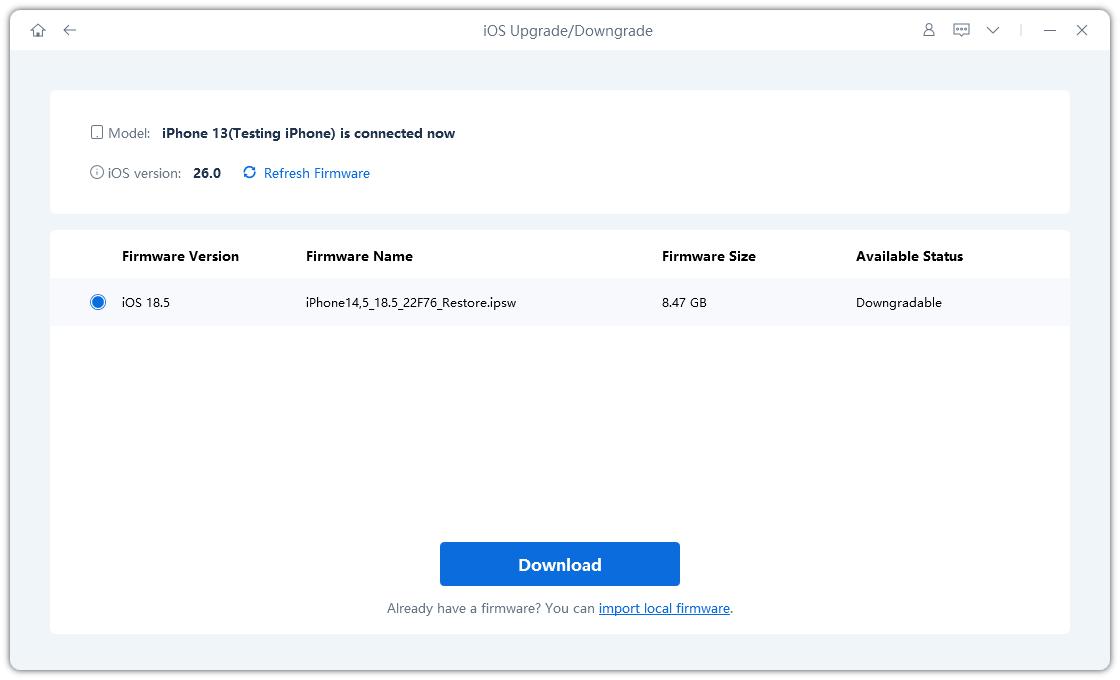
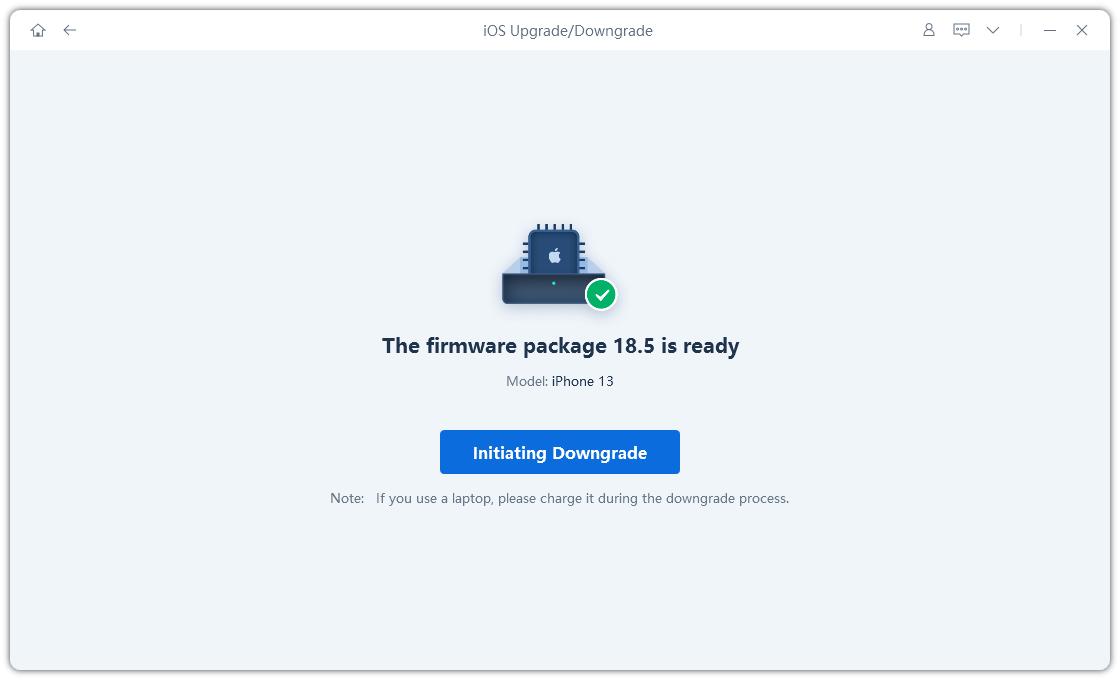

Если вам не нравится полупрозрачный эффект дизайна Liquid Glass, вы можете уменьшить прозрачность фона. Вы также можете увеличить контраст приложений и элементов на фоне в “Системных настройках”. Это отключит дизайн Liquid Glass в определенной степени на вашем iPhone/iPad. Вот как это сделать:
Шаг 1: Откройте “Настройки” на вашем iPhone/iPad. Прокрутите вниз и нажмите “Специальные возможности”.
Шаг 2: Выберите опцию “Дисплей и размер текста”. Включите “Уменьшение прозрачности”, чтобы сделать фоны менее прозрачными и более читаемыми.
Шаг 3: Также включите “Увеличение контраста”, чтобы подчеркнуть текст и элементы приложения. Это опционально, однако, вы можете пропустить этот шаг, если достигли желаемого эффекта, только уменьшив прозрачность.
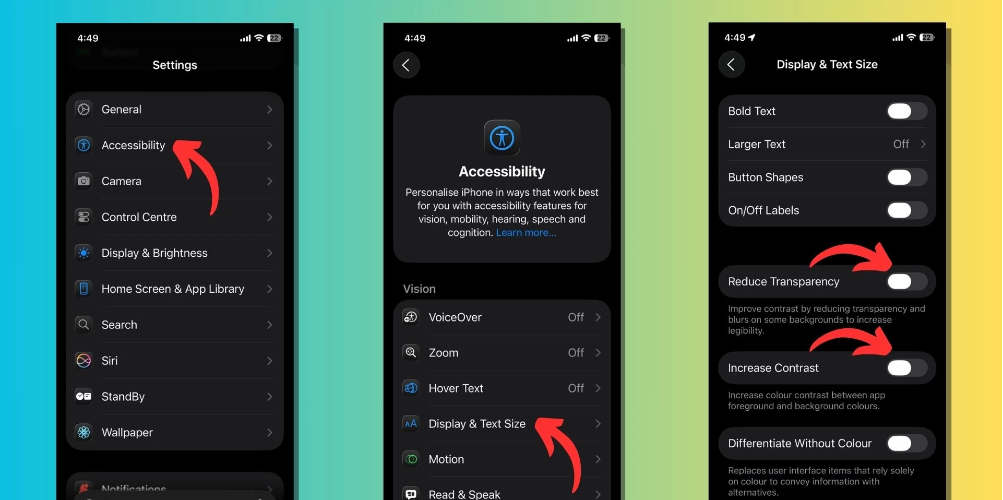
Вы также можете выбрать тему “Clear Look” для настройки прозрачности дизайна Liquid Glass. Это поможет фону проступить через прозрачные иконки. Вот как этого добиться:
Шаг 1: Нажмите и удерживайте любую пустую область на вашем домашнем экране, чтобы отобразить дрожащие иконки. Нажмите кнопку “Редактировать”. Затем нажмите “Настроить”.
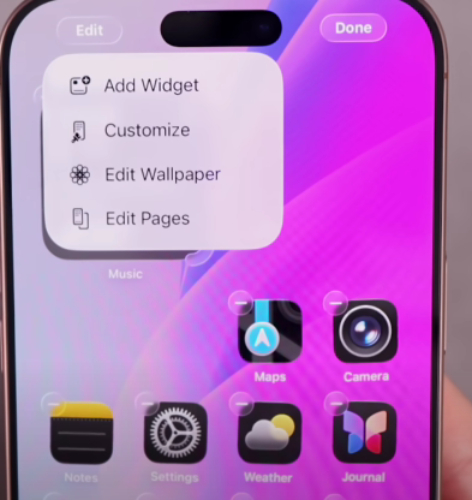
Шаг 2: Выберите опцию “Настроить” из меню или экрана. Найдите стиль иконок “Clear”. Выберите “Clear Dark”. Это также прозрачно, но добавляет темный слой к иконкам для лучшего контраста.
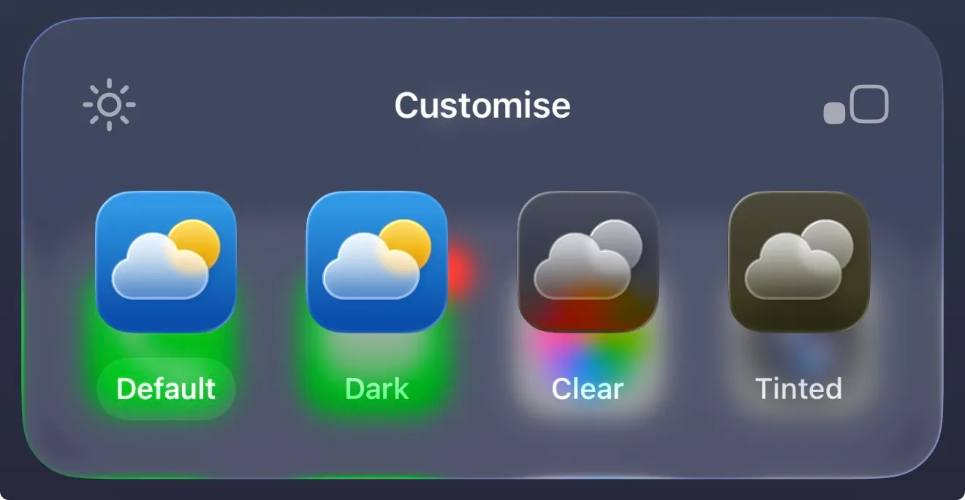
Шаг 3: Вы также можете выбрать “Авто” для переключения между светлым и темным режимами в зависимости от системных настроек. Выйдите из настроек, чтобы применить выбранный стиль иконок.
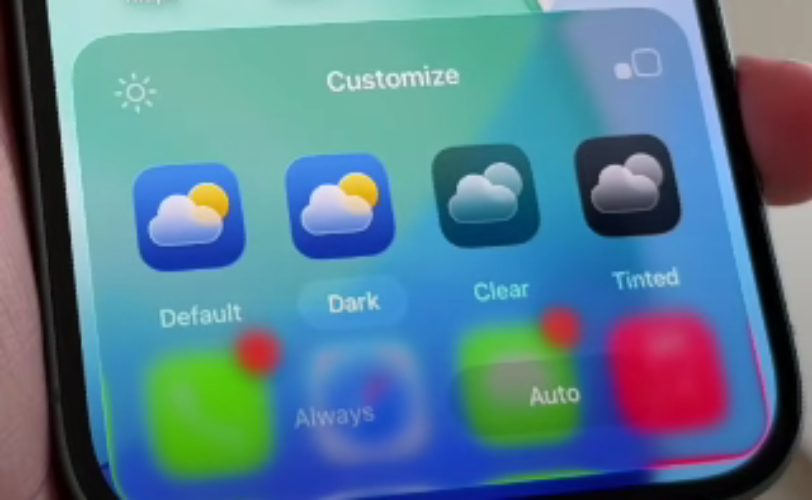
Вы не можете полностью отключить эффект Liquid Glass в iOS 26. Тем не менее, вы можете уменьшить уровень прозрачности, чтобы снизить трудности с чтением Центра управления и других мест из-за ярких эффектов. Для этого:
Если вам интересно, как включить Liquid Glass на iPhone, вы можете сделать это, изменив прозрачность иконок, делая виджеты стеклянными и изменяя обои. Вот как включить Liquid Glass на iPhone:
Шаг 1: Нажмите и удерживайте любую пустую область на вашем домашнем экране, чтобы отобразить дрожащие иконки. Нажмите кнопку “Редактировать”. Затем нажмите “Настроить.” Шаг 2: В параметрах стиля иконок выберите “Clear”. Выберите вид:
Шаг 3: Перейдите в Настройки > Обои > Настроить. Нажмите на часы.
Шаг 4: Выберите стиль “Glass” под “Шрифт и цвет” и переместите ползунок прозрачности влево для более стеклянного вида.
Шаг 5: Настройте обои. Используйте четкие, детализированные изображения, такие как природа или городские пейзажи. Шаг 6: Затем перейдите в Настройки > Обои > Настроить. Нажмите “Размытие”, чтобы отключить его для более четкого стеклянного эффекта.
Новый дизайн “Liquid Glass” в iOS 26 привлекает внимание, но не всем нравится его прозрачный вид и блестящие эффекты. Все больше людей теперь хотят узнать, как отключить/деактивировать дизайн iOS 26 Liquid Glass на своих iPhone/iPad.
Хотя в настройках вы не можете полностью его отключить, вы можете уменьшить его влияние, уменьшив прозрачность фона и увеличив видимость иконок. Но если вы хотите полностью устранить Liquid Glass, то понижение версии до iOS 26 будет лучшей альтернативой. Инструмент, такой как Tenorshare ReiBoot делает это легко без потери ваших данных и также может исправить любые ошибки из iOS 26.
затем напишите свой отзыв
Оставьте Комментарий
Создайте свой отзыв о статьях Tenorshare

№1 Бесплатное ПО для восстановления и ремонта системы iOS
Быстрое и простое восстановление
Автор: Дмитрий Иванов
2025-12-25 / iOS 26
Оцените Сейчас!